Join the forum for Designers!
Your expertise is vital to the community. Join us and contribute your knowledge!
Join the Forum NowShare, learn and grow with the best professionals in the industry.
Nasz najnowszy film z poradami i wskazówkami dotyczącymi oprogramowania NX™ przedstawia niektóre z podstawowych preferencji i ustawień ułatwiających rozpoczęcie pracy z trybem zarządzanym w NX.
Wybór odpowiednich ustawień jest integralną częścią ogólnej wydajności i produktywności projektowania. Proszę obejrzeć poniższy film, aby dowiedzieć się, które ustawienia i preferencje należy sprawdzić przed kolejną sesją w trybie zarządzanym.
Domyślne ustawienia klienta – ustawienia trybu zarządzanego
Jedną z najważniejszych części konfigurowania efektywnego przepływu pracy jest wybranie odpowiednich preferencji i ustawień w systemie. W zakładce Plik, w sekcji Narzędzia znajduje się sekcja oznaczona jako Domyślne ustawienia klienta. Jest to miejsce, w którym możemy znaleźć większość zmian wprowadzanych na poziomie administracyjnym podczas konfigurowania NX.
Do wyboru są setki opcji i ustawień. Te ustawienia i preferencje są uporządkowane według aplikacji i poleceń, więc aby uzyskać dostęp do opcji trybu zarządzanego, możemy przewinąć w dół po lewej stronie.
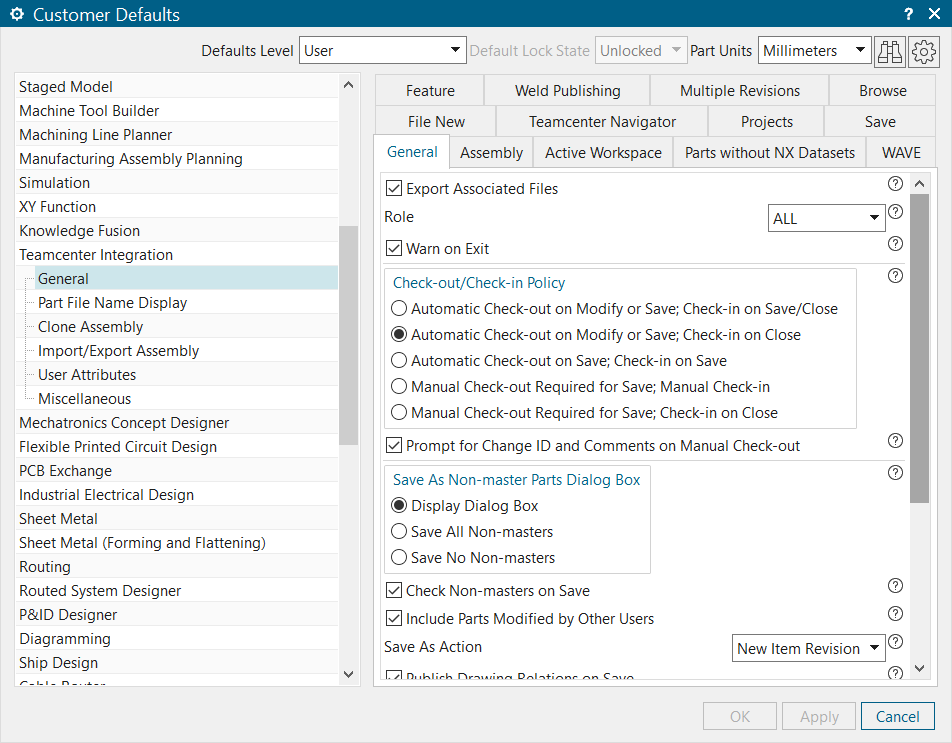
Wewnątrz okna Customer Defaults znajduje się szeroka gama ustawień, które pomagają dostosować pracę do potrzeb użytkownika.
Dwie ważne zakładki w obszarze Teamcenter Integration, które często mogą mieć wpływ na Państwa przepływy pracy, to zakładki „Zapisz” i „Wiele wersji”.
Obie te zakładki są dość oczywiste pod względem tego, co kontrolują i dyktują.
Zakładka Zapisz oferuje kilka opcji kontrolujących częstotliwość otwierania okien dialogowych zapisu, częstotliwość zapisywania części oraz to, czy tabela specyfikacji materiału jest publikowana po zapisaniu.
Zakładka Wiele rewizji jest ukierunkowana na sprawdzanie konfliktów rewizji. Tutaj można włączyć wiele rewizji i określić, czy rewizje są sprawdzane podczas ładowania i zapisywania części.
Preferencje integracji Teamcenter
Kolejnym miejscem, do którego należy zajrzeć podczas konfigurowania sesji, są preferencje integracji Teamcenter. Można je znaleźć, wybierając kartę pliku, a następnie przechodząc do preferencji i przewijając, aby znaleźć Teamcenter Integration. Po otwarciu na ekranie pojawi się kilka najczęściej używanych preferencji i ustawień.
Pierwszą sekcją, którą Państwo napotkają, jest Polityka wymeldowania/zameldowania. Sekcja ta oferuje doskonałą okazję do skonfigurowania systemu zgodnie z Państwa strategiami projektowymi. Czasami wygodniejsze może być wyewidencjonowanie części po modyfikacji, a innym razem bardziej sensowne może być wyewidencjonowanie po zapisaniu. Sprawdzanie części po modyfikacji ułatwia uniknięcie nakładania się pracy z innymi członkami zespołu, którzy mogą potrzebować pracować nad tą samą częścią.
W tym samym czasie, zwracanie uwagi na zasady odprawy jest również kluczowe. Sprawdzanie części po zamknięciu uniemożliwia członkom zespołu otwarcie tego samego projektu, jeśli zapisują Państwo swoje części w miarę postępów.
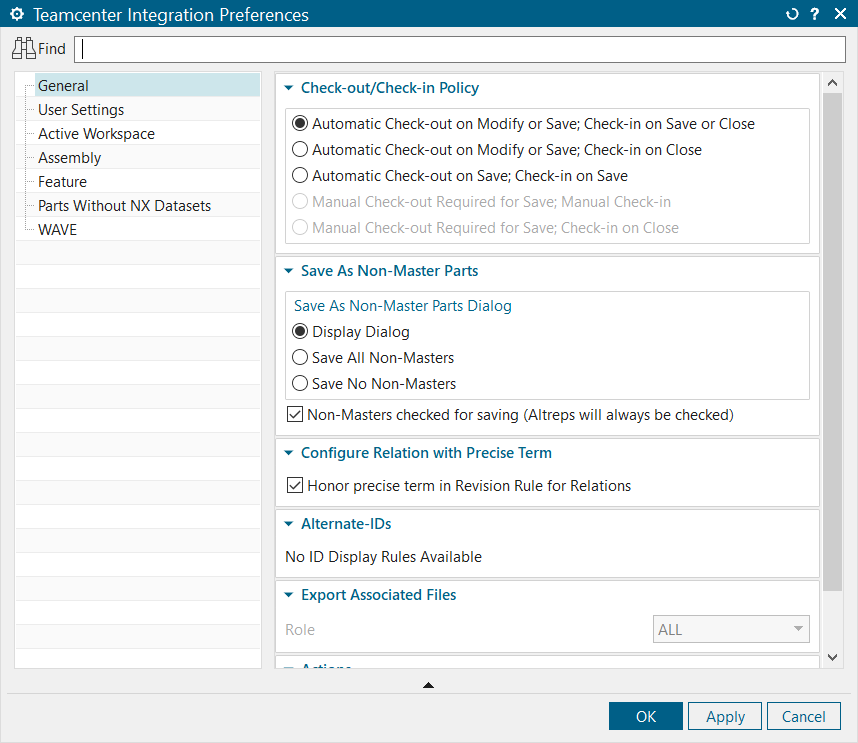
Dodatkowo w tym oknie znajduje się zakładka Ustawienia użytkownika. Jest to kolejne ważne okno do rozpoczęcia sesji.
Pierwszą rzeczą, na którą należy tutaj zwrócić uwagę, jest grupa domyślna znajdująca się pod nagłówkiem Organizacja. W tym miejscu możemy wybrać grupę, w której będziemy się znajdować po otwarciu Teamcenter Integration. Powinniśmy zmienić grupę w ramach sesji tylko wtedy, gdy kończymy pracę w nowym zespole lub organizacji
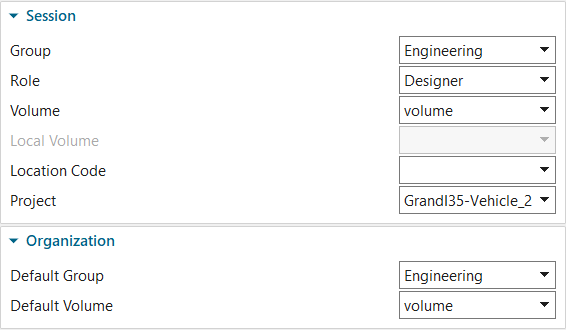
Jeśli jednak musi Pan/Pani dokonać zmiany dla swojej grupy lub roli w projekcie, przejście jest łatwe. Wystarczy wybrać pole rozwijane i wybrać nową grupę lub rolę, aby wprowadzić zmiany. Po wybraniu tych ustawień i preferencji nadszedł czas, aby rozpocząć przepływ pracy.
Join the forum for Designers!
Your expertise is vital to the community. Join us and contribute your knowledge!
Join the Forum NowShare, learn and grow with the best professionals in the industry.

